一、前言
Redis的介绍网上很多不再赘述。本次环境为net core 2.2,使用的StackExchange.Redis来操作Redis。以前的StackExchange.Redis存在连接超时的情况,现在使用最新版本并全部使用异步方法可以解决。
二、引用Microsoft.Extensions.Caching.StackExchangeRedis
通过nuget搜索Microsoft.Extensions.Caching.StackExchangeRedis安装,因为依赖项版本的问题我这里用的版本是2.2.5,其本质上也是封装的StackExchange.Redis,但是它实现了net core规定的IDistributedCache接口。
三、添加redis服务
在Startup.cs中的ConfigureServices中添加Redis的服务,会自动进行依赖注入。最简单的如下:
public void ConfigureServices(IServiceCollection services) {//...... //添加redis连接 services.AddStackExchangeRedisCache(options => { options.Configuration = "127.0.0.1:6379"; options.InstanceName = "SampleInstance"; }); //...... }
InstaceName:实例名,加在redis的key前面的。
Configuration:连接redis的链接。
还存在一个优先级更高的ConfigurationOptions,可以配置多个redis服务的连接、密码等。
public void ConfigureServices(IServiceCollection services) {//..... //添加redis连接 services.AddStackExchangeRedisCache(options => { options.ConfigurationOptions = new ConfigurationOptions() { EndPoints = { { "127.0.0.1", 6379 } }, //Password = "123456" }; }); //...... }
具体的属性如下:
配置选项 | 默认 | 含义 |
|---|---|---|
AbortOnConnectFail |
true(false在Azure上) |
如果为true,Connect则在没有服务器可用时将不会创建连接 |
AllowAdmin |
false |
启用一系列被认为具有风险的命令 |
ChannelPrefix |
null |
所有发布/订阅操作的可选通道前缀 |
ConnectRetry |
3 |
初始期间重复尝试连接的次数 Connect |
ConnectTimeout |
5000 |
连接操作超时(毫秒) |
ConfigurationChannel |
__Booksleeve_MasterChanged |
用于传达配置更改的广播频道名称 |
ConfigCheckSeconds |
60 |
检查配置的时间(秒)。如果支持,它可以充当交互式套接字的保持活动状态。 |
DefaultDatabase |
null |
默认数据库索引,从0到databases - 1 |
KeepAlive |
-1 |
发送消息以帮助套接字保持活动的时间(秒)(默认为60秒) |
ClientName |
null |
标识Redis中的连接 |
Password |
null |
Redis服务器密码 |
Proxy |
Proxy.None |
使用中的代理类型(如果有);例如“ twemproxy” |
ResolveDns |
false |
指定DNS解析应该是明确且渴望的,而不是隐式的 |
ResponseTimeout |
SyncTimeout |
决定套接字是否不健康的时间(毫秒) |
Ssl |
false |
指定应使用SSL加密 |
SslHost |
null |
在服务器的证书上强制使用特定的SSL主机身份 |
SslProtocols |
null |
使用加密连接时支持Ssl / Tls版本。使用“ |” 提供多个值。 |
SyncTimeout |
5000 |
允许同步操作的时间(毫秒) |
TieBreaker |
__Booksleeve_TieBreak |
在模棱两可的主方案中用于选择服务器的密钥 |
DefaultVersion |
(3.0在Azure中,否则2.0) |
Redis版本级别(在服务器不可用时有用) |
WriteBuffer |
4096 |
输出缓冲区的大小 |
四、操作Redis
在控制器中通过构造函数依赖注入获取redis连接对象。
public class HomeController : Controller { private readonly IDistributedCache cache; public HomeController(IDistributedCache _cache) { this.cache = _cache; } }
由于是实现了IDistributedCache规定的接口Get、Set、Remove、Refresh等。
所以设置缓存(有则更新,无则新增)、获取缓存、刷新缓存(不是刷新值是刷新过期时间)和删除缓存的代码如下。
//编辑缓存 cache.SetString(key, value); //获取缓存 var values = cache.GetString(key); //更新缓存过期时间 cache.RefreshAsync(key); //删除缓存 cache.RemoveAsync(key);
如果想设置缓存过期时间则通过DistributedCacheEntryOptions,它可以设置滑动过期时间(SlidingExpiration)、绝对过期时间(AbsoluteExpiration)和相对于现在的绝对过期时间(AbsoluteExpirationRelativeToNow)。
var options = new DistributedCacheEntryOptions().SetSlidingExpiration(TimeSpan.FromSeconds(20)); cache.SetString(key, value, options);
通过redis的可视化工具Redis Desktop Manager可以看到缓存存储在一号库为hash类型,有我们存储的值、滑动过期时间和绝对过期时间。不过获取到的数据为string。
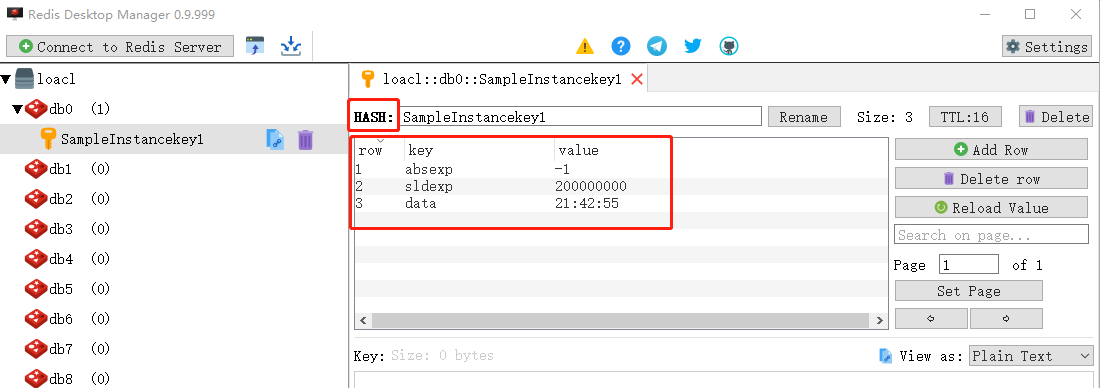
五、使用StackExchange.Redis
上面的代码存在一个问题,就是IDistributedCache之后对缓存的存储默认为其规定格式的hash类型,虽然我们获取到的数据为string。这样我们想操作list、set等其他类型就不行了,并且不能指定库进行存储。所以为了更加灵活这时候就要直接用StackExchange.Redis。
因为引用Microsoft.Extensions.Caching.StackExchangeRedis的时候已经带上了StackExchange.Redis.dll的依赖项,所以不用再引用了,否则在nuget中搜索StackExchange.Redis进行引用。
1.基本使用
StackExchange.Redis 中核心对象是在 StackExchange.Redis 命名空间中的 ConnectionMultiplexer 类,这个对象隐藏了多个服务器的详细信息。 因为 ConnectionMultiplexer 要做很多事,所以它被设计为在调用者之间可以共享和重用,不需要在执行每一个操作的时候就创建一个 ConnectionMultiplexer ,它完全是线程安全的。 但现在,让我们来先创建一个ConnectionMultiplexer 类的实例保存以重用。 使用 ConnectionMultiplexer.Connect 或 ConnectionMultiplexer.ConnectAsync方法,传递配置字符串或ConfigurationOptions 对象(同上面提到过的)。 配置字符串可以采用逗号分隔的一系列节点的形式访问多个服务,所以让我们在默认端口(6379)上连接到本地机器上的一个实例:
private static ConnectionMultiplexer redisConnection { get; } static RedisCache() { redisConnection = ConnectionMultiplexer.Connect("127.0.0.1:6379"); }
ConnectionMultiplexer实现了IDisposable接口而且可以在不再需要的时候处理释放掉。
2.使用Redis
访问Redis使用上述获取的连接对象:
IDatabase db = redisConnection.GetDatabase(0);
用GetDatabase()返回的对象成本很低,不需要特殊存储。可以传入redis数据库的号码,使用指定数据库,上面的例子就是使用0号数据库。
拥有了IDatabase就可以调用方法去操作redis,所有的方法都有同步和异步两套,命名和微软要求的一样。
下面简单的对五种数据类型进行基础操作:
(1)String字符串
添加
await redisConnection.GetDatabase().StringSetAsync(key, value, TimeSpan.FromSeconds(20));
获取
await redisConnection.GetDatabase().StringGetAsync(key);
(2)List列表
从列表底部和顶部插入
//底部插入 await redisConnection.GetDatabase().ListRightPushAsync(key, value); //顶部插入 await redisConnection.GetDatabase().ListLeftPushAsync(key, value);
从列表底部和顶部获取一个数据
//底部获取一个 await redisConnection.GetDatabase().ListRightPopAsync(key); //顶部获取一个 await redisConnection.GetDatabase().ListLeftPopAsync(key);
(3)Hash哈希
添加
await redisConnection.GetDatabase().HashSetAsync(key, primaryKey, value1); await redisConnection.GetDatabase().HashSetAsync(key, primaryKey, value2);
获取
await redisConnection.GetDatabase().HashGetAsync(key, primaryKey);
(4)Set集合
添加
await redisConnection.GetDatabase().SetAddAsync(key, value);
获取并集
await redisConnection.GetDatabase().SetCombine(SetOperation.Union, key1, key2);
(5)Sorted Set有序集合
添加
await redisConnection.GetDatabase().SortedSetAdd(key, value, sort);